Com desactivar Zoom perquè sexecuti automàticament a linici de Windows?

Com desactivar Zoom perquè s'executi automàticament a l'inici de Windows?
Aquí tens una pregunta de Brandi:
Acabo de començar amb Webex i tinc una pregunta trivial que no puc resoldre. Quan vaig instal·lar l'aplicació Webex al meu ordinador , em van demanar que proporcionés el meu nom i correu electrònic. Ara m'agradaria tenir un nom de visualització diferent a Webex, que inclogui el meu identificador de Twitter. Com puc modificar la configuració del meu perfil de Webex perquè simplement pugui modificar el meu identificador de visualització (i el registre del perfil, si és possible) segons sigui necessari.
Modificant el vostre nom d'usuari que es mostra a Webex
Gràcies per la teva pregunta. Aquí teniu la nostra resposta:
Opcionalment, podeu assignar una imatge de portada al vostre perfil seleccionant-ne les disponibles.
Canvia la teva foto de perfil de Webex
També podeu modificar la vostra imatge/logotip/icona de perfil amb força facilitat.
Depenent de la configuració del vostre lloc, també podeu canviar l'adreça de correu electrònic i la contrasenya. Si el vostre lloc fa servir l'inici de sessió únic (SSO), no podeu editar aquesta informació.
1. Inicieu la sessió a User Hub i feu clic a Perfil.
2. A la pàgina Edita el meu perfil de Webex, seleccioneu Edita al costat del camp Correu electrònic o Contrasenya per editar-lo.
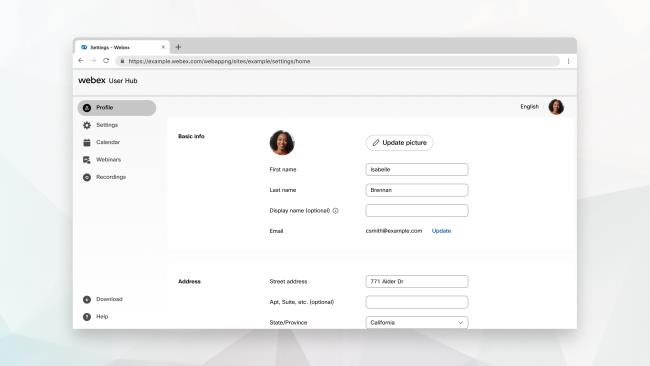 3. Feu els canvis i, a continuació, seleccioneu Desa.
3. Feu els canvis i, a continuació, seleccioneu Desa.
Com desactivar Zoom perquè s'executi automàticament a l'inici de Windows?
Obteniu informació sobre com desactivar el soroll dels recordatoris, notificacions i sons de l'escriptori i de correu electrònic de Slack
Obteniu informació sobre com podeu presentar fàcilment un fitxer ppt a les reunions de Microsoft Teams.
Apreneu a aturar fàcilment l'inici automàtic de Microsoft Teams a macOS si continua apareixent quan engegueu el vostre sistema operatiu.
Obteniu informació sobre com activar fàcilment la integració de Microsoft Teams des del vostre calendari d'Outlook.
Obteniu informació sobre com bloquejar els participants del xat a Zoom
Obteniu informació sobre com personalitzar la mida de la lletra a Microsoft Teams i Zoom.
Obteniu informació sobre com transferir fàcilment una o diverses carpetes entre canals del mateix Microsoft Teams o diferents.
Apreneu a configurar la zona horària a la versió web de Microsoft Teams perquè es sincronitzi amb la vostra versió d'escriptori.
Obteniu informació sobre com aturar els missatges d'escriptori de Zoom a Windows i macOS.







